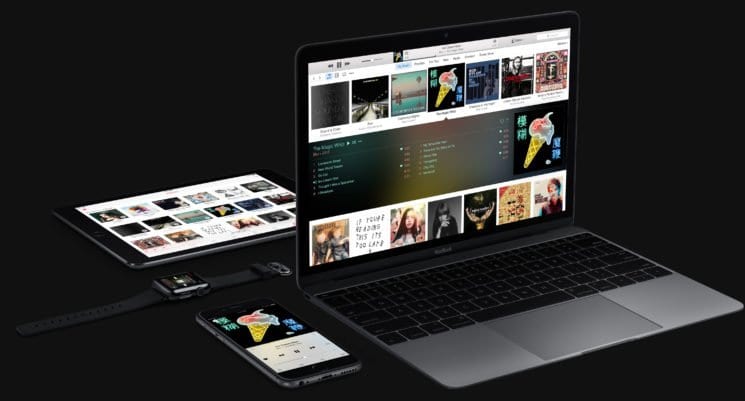Защита вашей конфиденциальности и безопасности в Safari, инструкции
Мы также расскажем о последних событиях, связанных с обновлением Flash, а также рассмотрим несколько команд терминала и другие подходы к сбросу вашего Mac или Macbook в случае, если вы постоянно сталкиваетесь с программами-вымогателями или другими вредоносными программами.
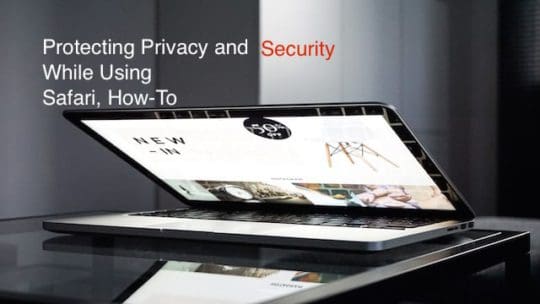
Приватный просмотр для защиты конфиденциальности
Вы можете легко просматривать веб-страницы в частном режиме с помощью Safari, просто выбрав «Файл»> «Новое частное окно». Ни один из посещенных вами веб-сайтов не будет запомнен, и веб-сайты не будут запрашивать вас. Если вы ищете детальное изучение который подчеркивает некоторые аспекты браузера, когда дело доходит до обеспечения безопасности вашей активности в Интернете, вы можете нажать здесь
Хотя приватный просмотр не позволяет вашему веб-браузеру сохранять данные о вас, но он не мешает другим приложениям на вашем компьютере отслеживать ваш просмотр. Если кто-то установил на ваш компьютер регистратор или шпионское приложение, это приложение может отслеживать вашу активность в Интернете. Существуют приложения, которые могут помочь вам обнаружить и удалить регистратор и другое шпионское программное обеспечение на вашем Mac. Если вы используете свой iPad или iphone, вы можете получить частного просмотра следуя инструкциям здесь.
iCloud.com на общедоступном компьютере
Это случилось с некоторыми из нас. Вы путешествуете и в конечном итоге использовали общественный компьютер в холле отеля. Вы использовали компьютер друга или iPad и решили войти в свою учетную запись icloud.com, чтобы проверить электронную почту или просмотреть Интернет, и забыли выйти из системы. Чтобы удалить страницу, которую вы просматривали на другом устройстве с помощью iCloud, нажмите кнопку «Показать все вкладки» на панели инструментов Safari. Прокрутите вниз до раздела, в котором перечислены вкладки iCloud, поместите курсор и нажмите «X» рядом с ним.
Если вы хотите убедиться, что вы полностью отключили учетную запись iCloud, вы можете войти в icloud.com> Настройки> Дополнительно> и выбрать Выйти из любого места. Это приведет к выходу вас из любых сеансов на любом из устройств, которые вы использовали ранее для доступа к своей учетной записи. Если вы считаете, что ваша учетная запись могла быть взломана, вы можете сбросить свои учетные данные iCloud.
Файлы cookie и история Safari
Всегда полезно периодически управлять своими файлами cookie и историей веб-поиска. Вы можете получить доступ к файлам cookie вашего браузера в Safari> Настройки> Конфиденциальность и нажать кнопку «Подробности». Вы можете просмотреть все файлы cookie, которые поддерживаются сайтом, и удалить те, которые вам не нужны. Точно так же вы также можете очистить всю свою историю или определенные элементы в папке истории в Safari.
Вы можете использовать гостевую учетную запись Mac, если хотите быть в большей безопасности. Все, что вы делаете с помощью гостевой учетной записи, будет автоматически удалено при выходе из нее.
Как бороться с RansomWare в Safari
АНБ, ФБР и все эти другие нежелательные сообщения, которые вы получаете, о том, что ваш компьютер заблокирован, и вам нужно отправить деньги или позвонить по номеру, могут быть опасными и раздражающими одновременно. Иногда эти программы-вымогатели сильно портят ваш Safari, поскольку при попытке запустить приложение оно просто зависает или вылетает. В этих случаях, когда вы не можете использовать меню Safari для очистки, вы можете следовать приведенным ниже инструкциям, чтобы решить эту проблему.
Откройте приложение Finder и найдите следующие файлы Safari.
- Apple.Safari.savedState
- В папке «Библиотека> Кеши» найдите все файлы, начинающиеся с com.apple.safari.
- В папке Library> Cookies найдите файл com.apple.Safari.SafeBrowsing.binarycookies.
- Библиотека> папка настроек, найдите любой файл, имя которого начинается с com.apple.safari.
Удалите все эти файлы, которые вы разместили выше.
Сброс Safari на MacBook в случае нарушения безопасности
Если вы знакомы с использованием терминала, вы также можете использовать все приведенные ниже команды, чтобы полностью стереть все свои старые настройки сафари.
mv ~ / Library / Safari ~ / Desktop / Safari-`date +% Y% m% d% H% M% S`;
rm -Rf ~ / Библиотека / Cookies / Cookies.binarycookies;
rm -Rf ~ / Library / Caches / Apple – Safari – Safari Extensions Gallery;
rm -Rf ~ / Библиотека / Кеши / Метаданные / Safari;
rm -Rf ~ / Библиотека / Кеши / com.apple.Safari;
rm -Rf ~ / Library / Caches / com.apple.WebKit.PluginProcess;
Далее ряд команд поможет вам сбросить настройки Safari.
rm -Rf ~ / Library / Preferences / Apple – Safari – Safari Extensions Gallery;
rm -Rf ~ / Library / Preferences / com.apple.Safari.LSSharedFileList.plist;
rm -Rf ~ / Library / Preferences / com.apple.Safari.RSS.plist;
rm -Rf ~ / Library / Preferences / com.apple.Safari.plist;
rm -Rf ~ / Library / Preferences / com.apple.WebFoundation.plist;
rm -Rf ~ / Библиотека / Предпочтения / com.apple.WebKit.PluginHost.plist;
rm -Rf ~ / Library / Preferences / com.apple.WebKit.PluginProcess.plist;
rm -Rf ~ / Библиотека / PubSub / База данных;
rm -Rf ~ / Библиотека / Saved Application State / com.apple.Safari.savedState
Последнее обновление Flash и Apple
Apple всегда выпускает исправления безопасности, чтобы защитить ваш опыт Safari и конфиденциальность. В прошлом месяце Apple обновила механизм блокировки веб-плагинов, чтобы отключить все версии Flash Player до Flash Player 22.0.0.192 и 18.0.0.360 из-за проблем с безопасностью, выявленных в более старых версиях.
Когда вы просматриваете определенные сайты, он иногда просит вас установить последнюю версию прошивки. Не нажимайте на эти всплывающие окна. Лучше всего использовать системные настройки Mac для установки правильной версии Flash. Перейдите в > Системные настройки. Найдите Flash внизу страницы или под другим. Щелкните по нему и перейдите на вкладку «Обновления». Нажмите «Проверить наличие обновлений» и перейдите к установке обновления отсюда.
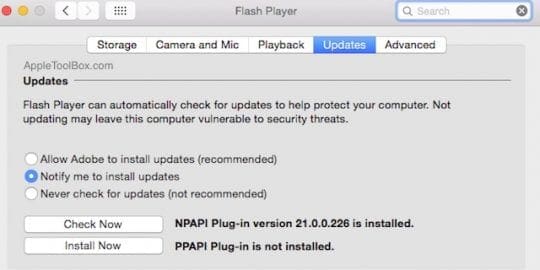
Перед установкой последнего обновления Flash убедитесь, что вы вышли из Safari. Затем нажмите «Дополнительно» и выберите «Удалить все…», а затем «Удалить все данные и настройки сайта». Это гарантирует, что сторонние сайты, на которых вы запускаете Flash, не сохранят информацию о вашем использовании на вашем компьютере.
Это не связано напрямую с вашим опытом Safari, но может повлиять на общие аспекты безопасности вашего Mac при загрузке приложений из магазина приложений. Всегда полезно убедиться, что вы получаете только те приложения, с которыми связаны определенные разработчики. Для этого перейдите в > Настройки> Безопасность и конфиденциальность> Общие и убедитесь, что вы установили правильный параметр.
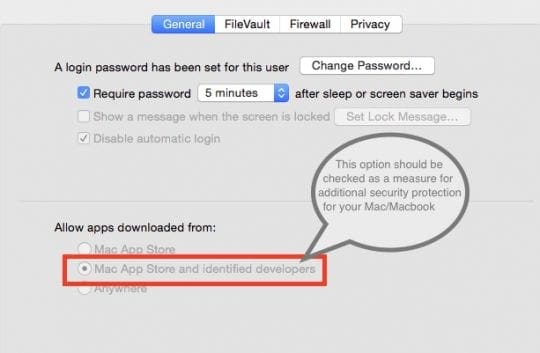
Резюме
Важно, чтобы вы обновили свой браузер на вашем Mac для этих соответствующих исправлений безопасности. Вы можете установить обновленный браузер Safari, выбрав меню «Apple»> «Магазин приложений…», либо обновления можно получить в Mac App Store. Если вы все еще беспокоитесь о своей конфиденциальности и безопасности при просмотре веб-страниц, вы можете изучить Проект Tor и установите его на свой Macbook для дополнительного спокойствия.
Не важно что, Никогда не звоните по номеру 1-800 .. или любому номеру, который появляется в вашем Safari. и просит помочь вам с проблемами вашего компьютера и не сообщать свой Apple Id кому-либо, кроме официальной службы поддержки клиентов Apple.
Мы надеемся, что эта статья предоставила вам некоторые идеи относительно параметров конфиденциальности и безопасности, когда дело доходит до использования Safari на вашем Macbook и Mac. Пожалуйста, поделитесь с нами своими мыслями и отзывами в комментариях ниже.